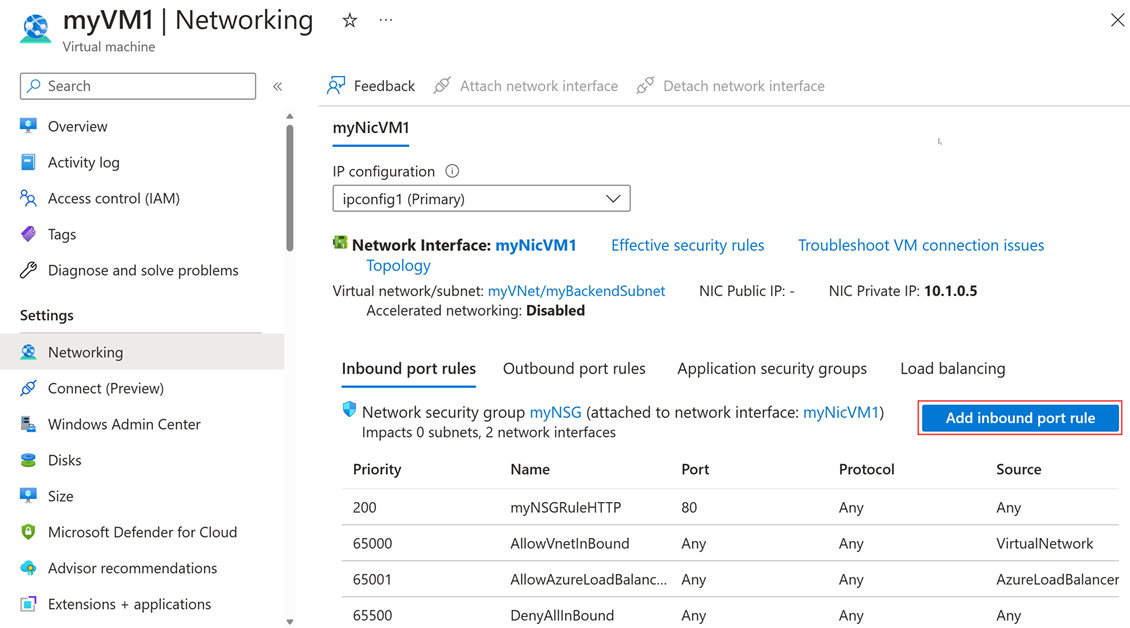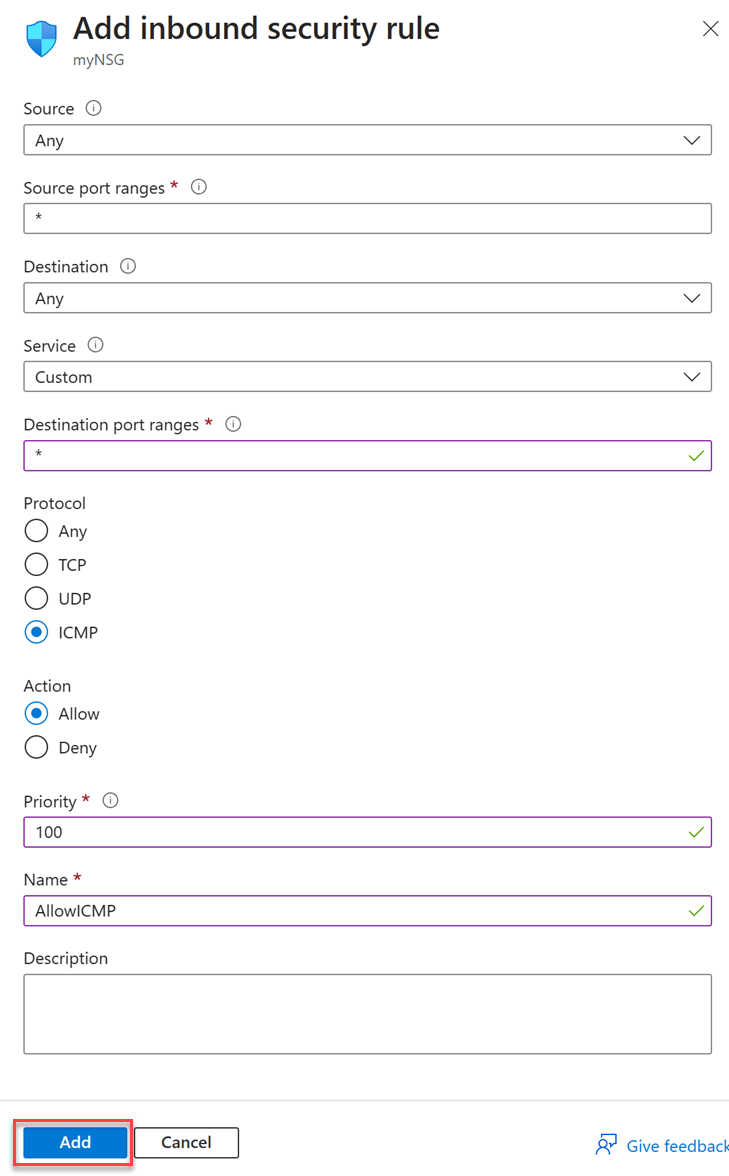Testowanie dostępności publicznych frontonów usługi Load Balancer platformy Azure za pomocą poleceń ping i traceroute
Standardowe publiczne adresy IPv4 i IPv6 frontonu usługi Azure Load Balancer obsługują testowanie osiągalności przy użyciu poleceń ping i traceroute. Testowanie dostępności frontonu modułu równoważenia obciążenia jest przydatne do rozwiązywania problemów z łącznością przychodzącą z zasobami platformy Azure. Z tego artykułu dowiesz się, jak używać poleceń ping i traceroute do testowania frontonu istniejącego publicznego modułu równoważenia obciążenia w warstwie Standardowa. Można ją ukończyć z maszyny wirtualnej platformy Azure lub z urządzenia spoza platformy Azure.
Wymagania wstępne
Konto platformy Azure z aktywną subskrypcją. Utwórz bezpłatne konto i uzyskaj dostęp do witryny Azure Portal.
Standardowy publiczny moduł równoważenia obciążenia z frontonem IPv4 i IPv6 w ramach subskrypcji. Aby uzyskać więcej informacji na temat tworzenia usługi Azure Load Balancer, zobacz Szybki start: tworzenie publicznego modułu równoważenia obciążenia w celu równoważenia obciążenia maszyn wirtualnych przy użyciu witryny Azure Portal.
Maszyna wirtualna platformy Azure z publicznym adresem IP przypisanym do interfejsu sieciowego. Aby uzyskać więcej informacji na temat tworzenia maszyny wirtualnej z publicznym adresem IP, zobacz Szybki start: tworzenie maszyny wirtualnej z systemem Windows w witrynie Azure Portal.
Uwaga
Testowanie łączności przychodzącej z frontonami usługi Azure Load Balancer jest obsługiwane tylko w przypadku publicznych modułów równoważenia obciążenia. Testowanie łączności przychodzącej z wewnętrznymi frontonami modułu równoważenia obciążenia nie jest obsługiwane.
Testowanie z urządzenia spoza platformy Azure
W tej sekcji opisano testowanie dostępności standardowego frontonu modułu równoważenia obciążenia z urządzenia z systemem Windows spoza platformy Azure.
Testowanie frontonu modułu równoważenia obciążenia
Wybierz polecenie ping lub traceroute, aby przetestować osiągalność standardowego frontonu modułu równoważenia obciążenia z urządzenia spoza platformy Azure.
Wykonaj następujące kroki, aby przetestować dostęp do standardowego publicznego frontonu modułu równoważenia obciążenia przy użyciu z ping urządzenia z systemem Windows spoza platformy Azure:
- Na urządzeniu z systemem Windows otwórz pasek zadań Wyszukaj i wprowadź ciąg
cmd. Wybierz pozycję Wiersz polecenia. - W wierszu polecenia wpisz następujące polecenie:
ping <Input your load balancer public IP address>
- Przejrzyj dane wyjściowe polecenia ping.
Testowanie z maszyny wirtualnej platformy Azure
W tej sekcji opisano sposób testowania dostępności standardowego publicznego frontonu modułu równoważenia obciążenia z maszyny wirtualnej platformy Azure. Najpierw należy utworzyć regułę sieciowej grupy zabezpieczeń dla ruchu przychodzącego na maszynie wirtualnej, aby zezwolić na ruch ICMP. Następnie przetestujesz osiągalność frontonu modułu równoważenia obciążenia z maszyny wirtualnej za pomocą polecenia ping lub traceroute.
Konfigurowanie reguły sieciowej grupy zabezpieczeń dla ruchu przychodzącego
Zaloguj się w witrynie Azure Portal.
Na pasku wyszukiwania w górnej części portalu wprowadź ciąg Maszyny wirtualne i wybierz pozycję Maszyny wirtualne.
W obszarze Maszyny wirtualne wybierz maszynę wirtualną z listy.
W menu maszyny wirtualnej wybierz pozycję Sieć , a następnie wybierz pozycję Dodaj regułę portu przychodzącego.
W obszarze Dodawanie reguły zabezpieczeń dla ruchu przychodzącego wprowadź lub wybierz następujące informacje:
Ustawienie Wartość Source Wprowadź dowolne Zakresy portów źródłowych Wprowadź * Lokalizacja docelowa Wprowadź dowolne Usługa Niestandardowy element Ender Zakresy portów docelowych Wprowadź * Protokół Wybieranie protokołu ICMP Akcja Wybierz pozycję Zezwalaj Priorytet Wprowadź 100 lub priorytet wybranego priorytetu. Nazwa/nazwisko Wprowadź wartość AllowICMP lub nazwę wybranej wartości Opis Pozostaw wartość Puste lub wprowadź opis Wybierz Dodaj.
Nawiązywanie połączenia z maszyną wirtualną
W tej sekcji opisano testowanie dostępności standardowego frontonu modułu równoważenia obciążenia z maszyny wirtualnej z systemem Windows na platformie Azure.
- Wróć do pozycji Przegląd w menu maszyny wirtualnej i wybierz pozycję Połączenie.
- Zaloguj się do maszyny wirtualnej przy użyciu protokołu RDP, SSH lub bastionu.
Testowanie frontonu modułu równoważenia obciążenia
Wybierz polecenie ping lub traceroute, aby przetestować osiągalność standardowego publicznego frontonu modułu równoważenia obciążenia z maszyny wirtualnej platformy Azure.
Wykonaj następujące kroki, aby przetestować dostęp do standardowego publicznego frontonu modułu równoważenia obciążenia przy użyciu maszyny ping wirtualnej z systemem Windows:
- Na urządzeniu z systemem Windows otwórz pasek zadań Wyszukaj i wprowadź ciąg
cmd. Wybierz pozycję Wiersz polecenia. - W wierszu polecenia wpisz następujące polecenie:
ping <Input your load balancer public IP address>
- Przejrzyj dane wyjściowe polecenia ping.
Oczekiwane odpowiedzi za pomocą polecenia ping
Na podstawie bieżącego stanu sondy kondycji wystąpień zaplecza podczas testowania frontonu modułu równoważenia obciążenia za pomocą polecenia ping otrzymasz różne odpowiedzi. Przejrzyj następujące scenariusze dotyczące oczekiwanej odpowiedzi:
| Scenariusz | Oczekiwana odpowiedź |
|---|---|
| Wszystkie wystąpienia zaplecza są sondowane w dół | Host docelowy jest niedostępny |
| Wszystkie wystąpienia zaplecza są wyłączone | Brak odpowiedzi: upłynął limit czasu żądania |
| Co najmniej 1 wystąpienie zaplecza jest sondowane w górę | Pomyślne odpowiedzi echa |
| Brak wystąpień zaplecza za modułem równoważenia obciążenia/brak skojarzonych reguł równoważenia obciążenia | Brak odpowiedzi: upłynął limit czasu żądania |
Zagadnienia dotyczące użycia
- Polecenia ping protokołu ICMP nie mogą być wyłączone i są domyślnie dozwolone w publicznych modułach równoważenia obciążenia w warstwie Standardowa.
- Polecenia ping protokołu ICMP o rozmiarach pakietów większych niż 64 bajty zostaną porzucone, co prowadzi do przekroczenia limitu czasu.
- Polecenia ping protokołu ICMP dla ruchu wychodzącego nie są obsługiwane w usłudze Load Balancer.
Uwaga
Żądania ping protokołu ICMP nie są wysyłane do wystąpień zaplecza; są obsługiwane przez moduł równoważenia obciążenia.
Następne kroki
- Aby rozwiązać problemy z modułem równoważenia obciążenia, zobacz Rozwiązywanie problemów z usługą Azure Load Balancer.
- Dowiedz się, jak zarządzać regułami dla usługi Azure Load Balancer przy użyciu witryny Azure Portal.
Opinia
Dostępne już wkrótce: W 2024 r. będziemy stopniowo wycofywać zgłoszenia z serwisu GitHub jako mechanizm przesyłania opinii na temat zawartości i zastępować go nowym systemem opinii. Aby uzyskać więcej informacji, sprawdź: https://aka.ms/ContentUserFeedback.
Prześlij i wyświetl opinię dla